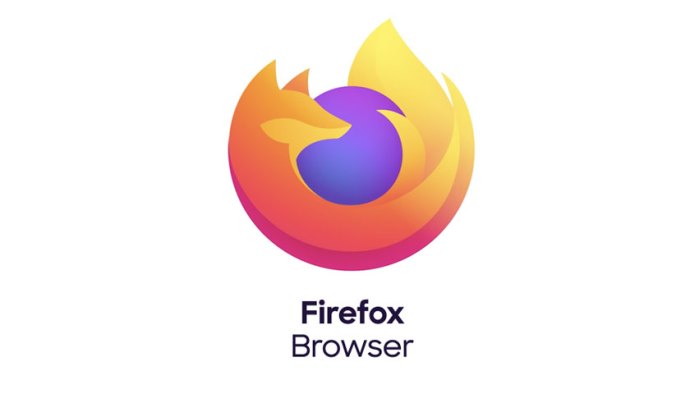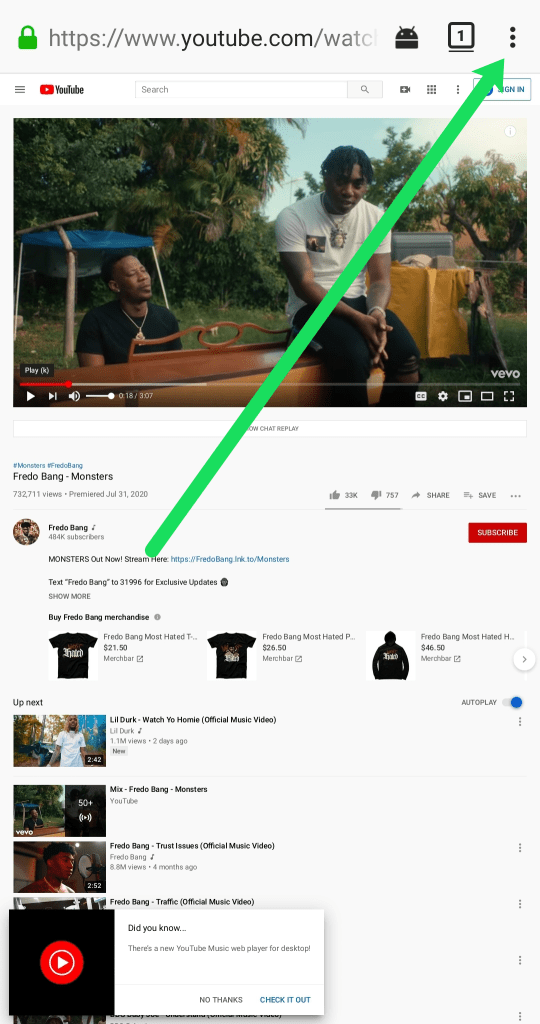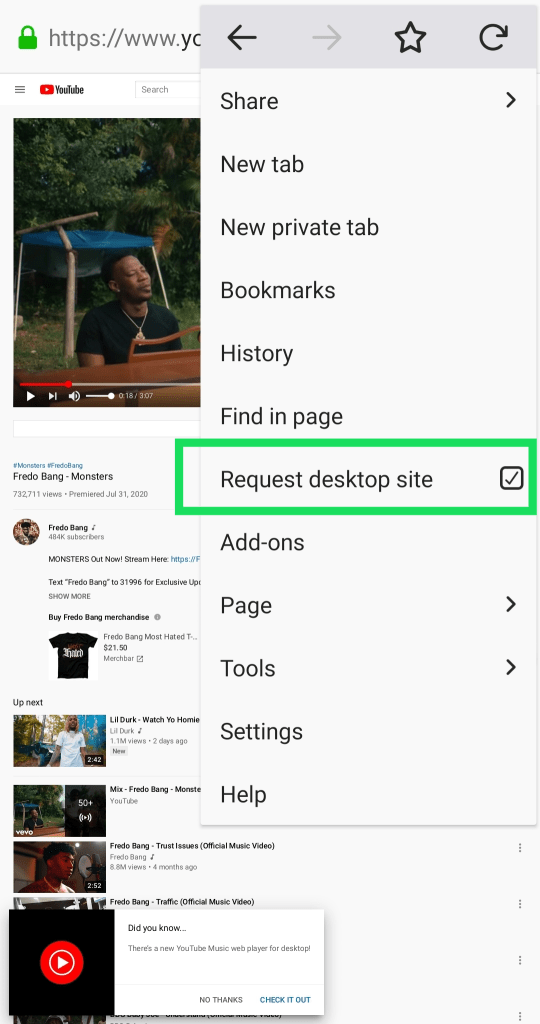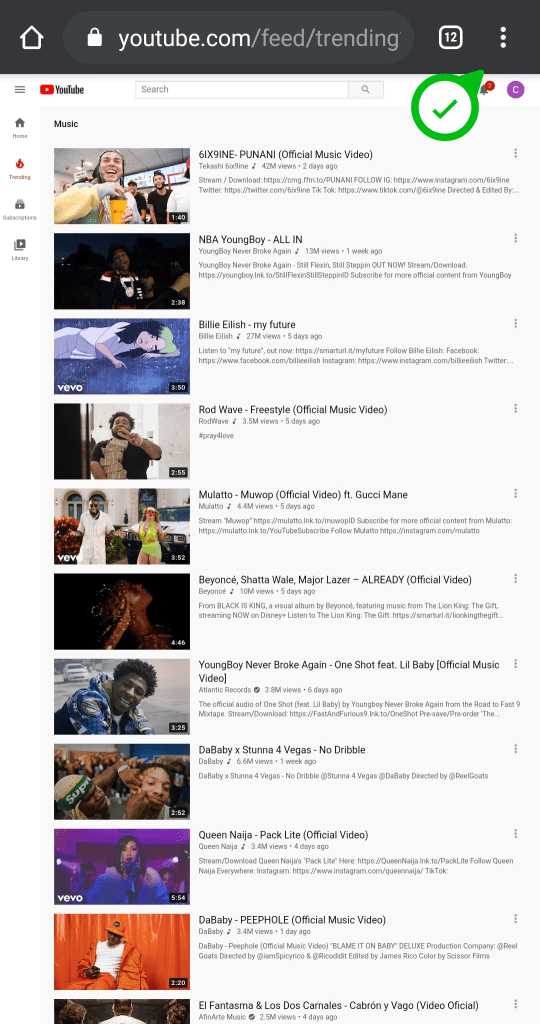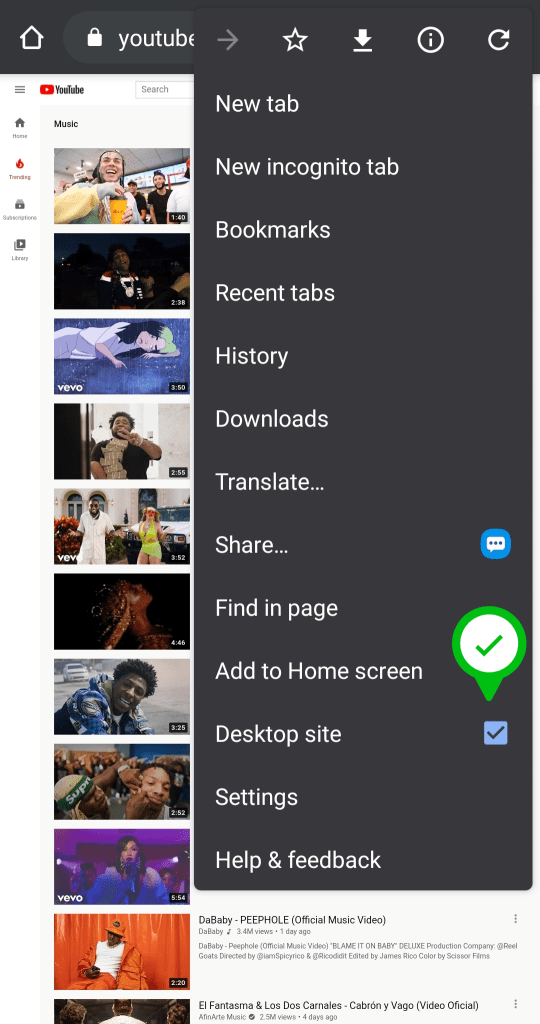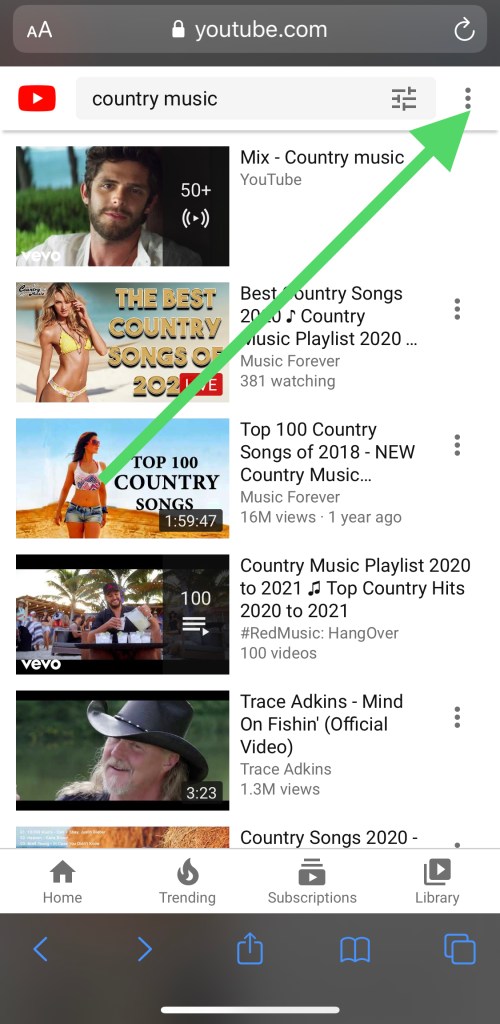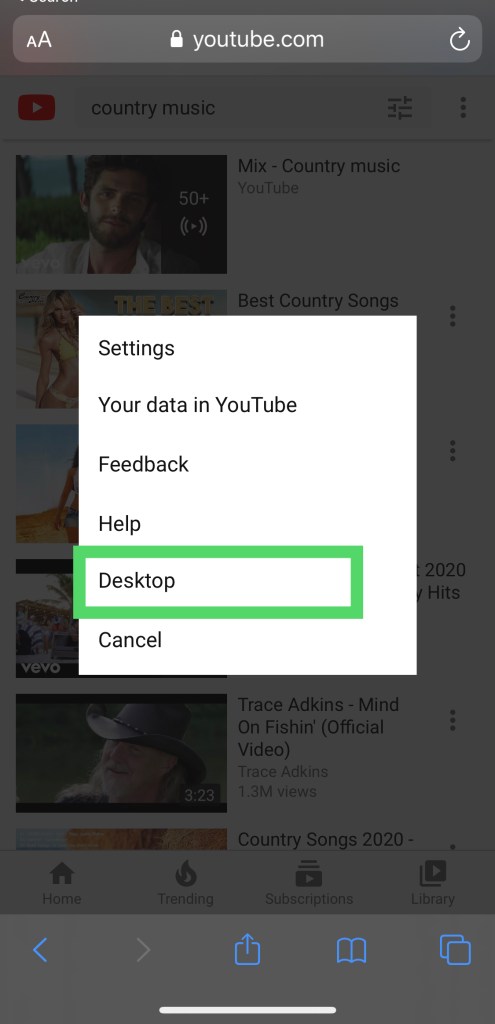YouTube este cel mai popular site de streaming video din lume. Alte servicii de streaming video, cum ar fi Vimeo, s-au descurcat destul de bine, dar nu s-au apropiat niciodată de popularitatea YouTube. YouTube a devenit practic al doilea cel mai popular motor de căutare!

Din păcate, YouTube se oprește automat dacă blocați telefonul.
Acestea fiind spuse, există modalități de a evita acest lucru. În acest ghid, vom arăta cum vă puteți rezolva sistemul de blocare a telefonului și vă vom asigura că puteți asculta videoclipuri YouTube, indiferent dacă sunteți sau nu pe telefon.
Cum să joci YouTube cu telefonul blocat
Există câteva moduri diferite de a reda YouTube atunci când telefonul este blocat, indiferent de motivul pentru care trebuie să o faci. Poate vrei să economisești bateria sau vrei să asculți muzică sau un interviu în timp ce dormi. Iată cum puteți menține funcționarea YouTube atunci când telefonul este adormit/blocat.
YouTube Premium (fost YouTube Red)
Serviciul de streaming YouTube Premium este modalitatea oficială de a reda conținut cu ecranul blocat. La 9,99 USD pe lună, acest serviciu este încă un abonament plătit. Dacă asta nu este pentru tine, există câteva soluții.

Pentru cineva care folosește YouTube mult, ar putea merita să caute YouTube Premium. Există și alte beneficii cu abonamentul, altele decât videoclipurile cu ecran blocat.
Alte moduri de a juca YouTube cu telefonul blocat sau adormit
Fiecare dintre aceste sfaturi depinde de sistemul dvs. de operare mobil și de sistemul de operare, inclusiv iOS sau Android.
1. Redați YouTube prin Mozilla Firefox când sunteți pe Android
Acest truc pentru browserul Android este o soluție simplă. Dacă utilizați un dispozitiv Android, trageți un videoclip YouTube în browserul Mozilla Firefox și nu prin aplicația YouTube. Asigurați-vă că introduceți adresa URL, astfel încât dispozitivul dvs. Android să nu vă redirecționeze automat la versiunea aplicației.
- Atingeți cele trei puncte verticale din colțul din dreapta sus
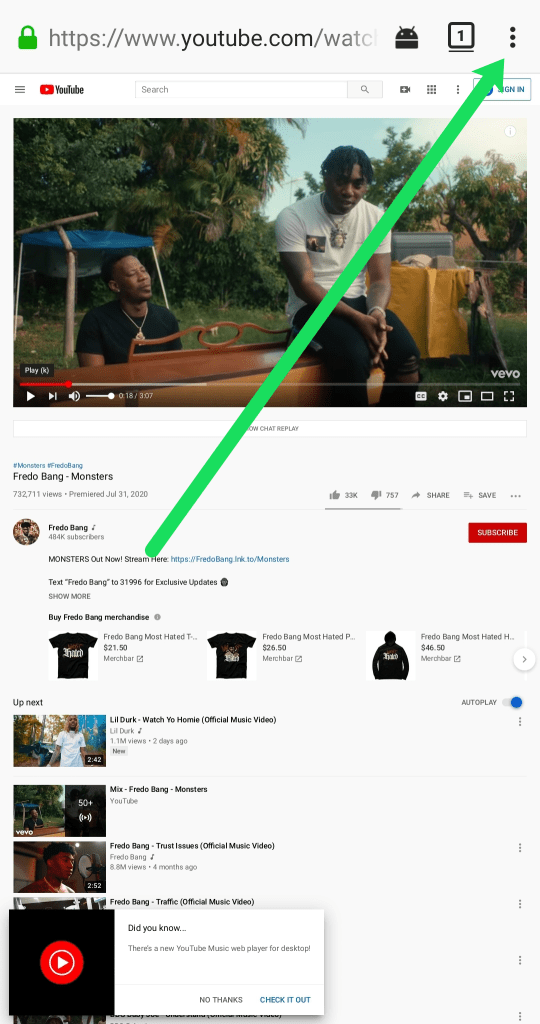
- Apasă pe Solicitați site-ul desktop opțiune
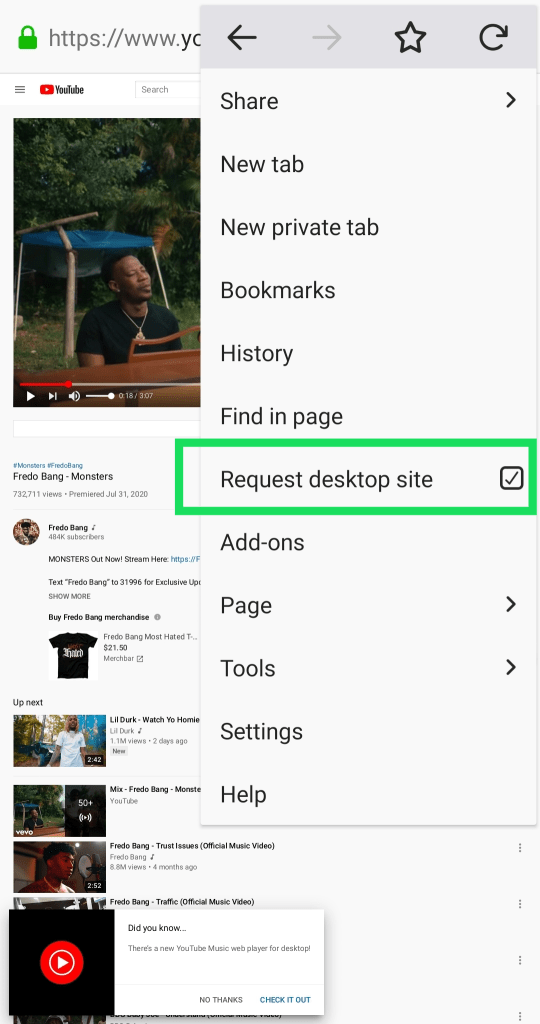
Dacă faceți acest lucru, puteți chiar să vă blocați telefonul, iar dispozitivul va continua să redea audio oricum. Acestea fiind spuse, nu puteți controla redarea în timp ce telefonul este blocat. Acest scenariu înseamnă că trebuie să-l deblocați pentru a sări peste videoclip, pentru a-l întrerupe, pentru a-l reda sau pentru a face orice altceva.
Din fericire, aplicația Mozilla Firefox este o descărcare gratuită de care puteți profita oricând doriți. Este un browser grozav, elegant, ușor, care este perfect și perfect de utilizat.
2. Redați YouTube prin browserul Google Chrome pe Android

Soluția de soluționare a browserului Google Chrome pe Android este similară cu cea a Mozilla Firefox. Trageți browserul Chrome, care ar trebui să fie preîncărcat pe telefonul dvs. Android, și vizionați videoclipul în cauză.
Dacă blocați telefonul, redarea audio ar trebui să continue. Cu toate acestea, puteți controla funcțiile de pauză și redare prin intermediul ecranului de blocare datorită integrării Google - o atingere plăcută, dacă nu neintenționată.
Dacă vrei să faci asta, trebuie să vă asigurați că Google Chrome este în Modul Desktop pe dispozitivul dvs. Android.
- Deschideți browserul mobil Google Chrome și îndreptați-vă către cele trei puncte din dreapta sus a ecranului.
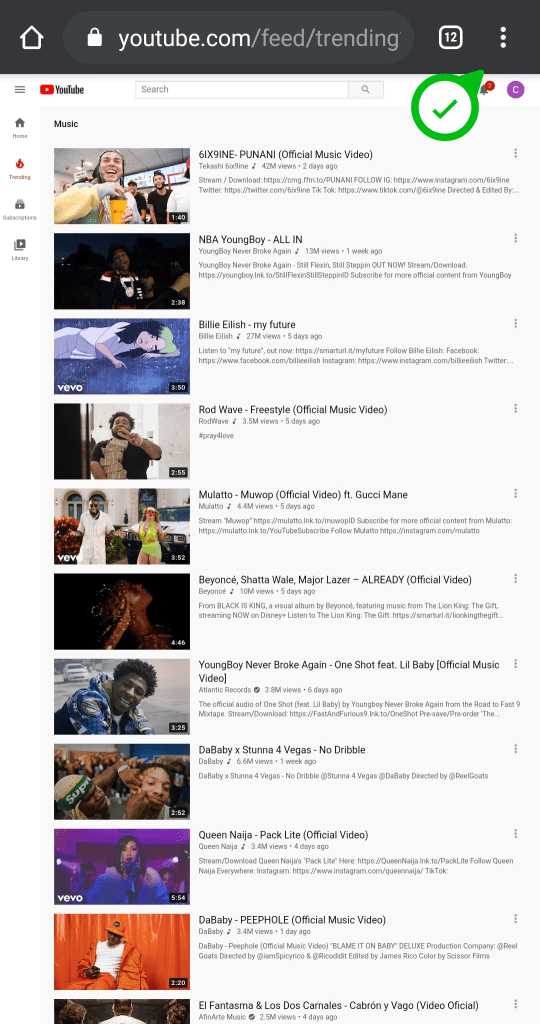
- Atingeți-l și selectați Desktop din lista de articole rezultată.
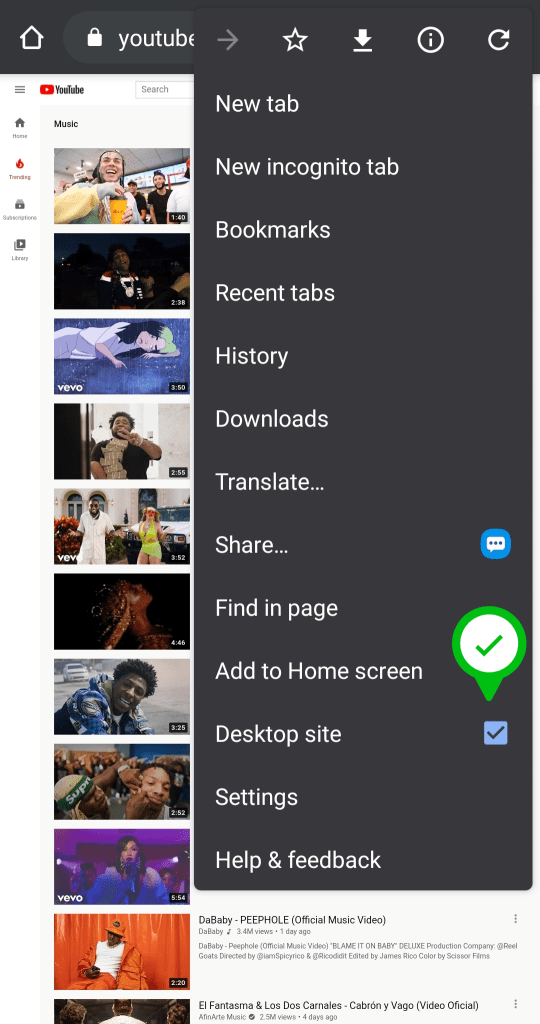
Va bifa o casetă, iar pagina se va reîmprospăta într-un site web mai proeminent, cu tematică desktop. Faceți acest lucru dacă redarea video este încă întreruptă când utilizați browserul Chrome în modul mobil.

Cu toate acestea, dacă aveți browserul în modul desktop, nu puteți controla funcțiile de redare prin intermediul ecranului de blocare, ceea ce este regretabil. Dar este mai bine decât să nu poți bloca deloc ecranul.
3. Jucați prin browserul Safari pe iOS
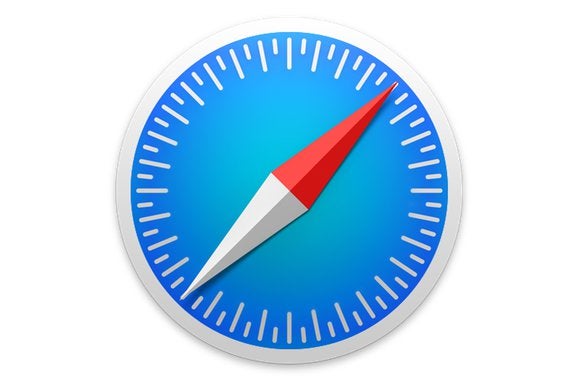
În timp ce cele două sfaturi anterioare au fost pentru utilizatorii de Android, acesta este pentru utilizatorii de iPhone și iPad care iubesc YouTube.
Găsiți videoclipul pe care doriți să îl ascultați pe site-ul YouTube în Safari, apoi urmați acești pași:
- Atingeți cele trei puncte din colțul din dreapta sus al Safari
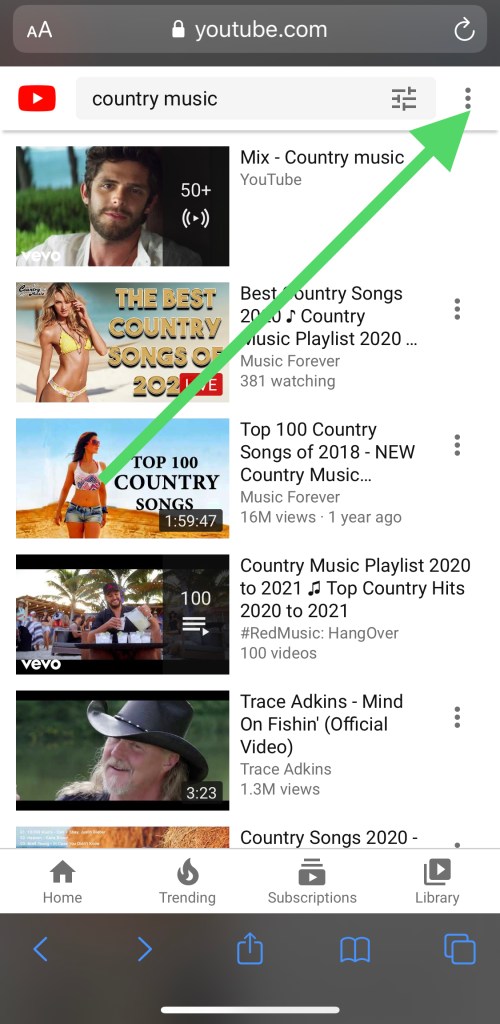
- Atingeți Desktop
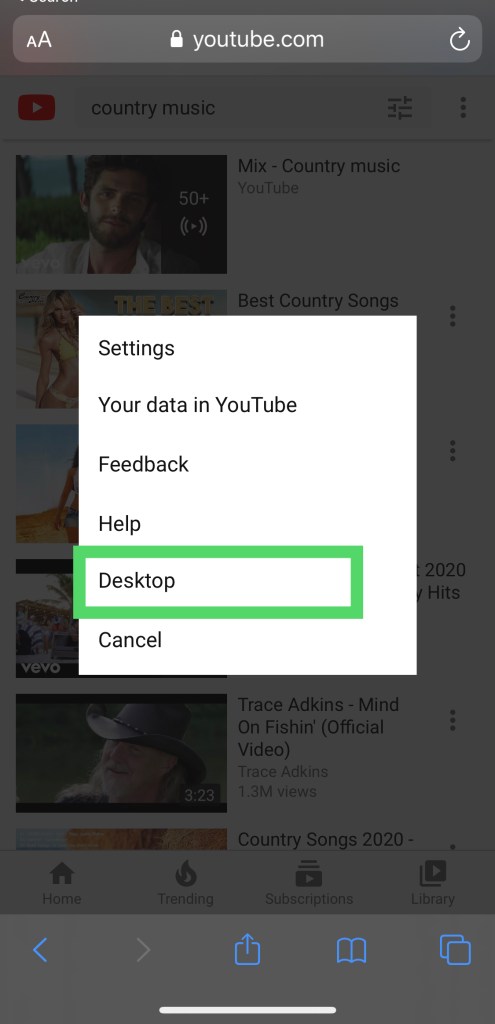
Puteți utiliza browserul web Safari pentru a trage videoclipul dorit și pentru a-l reda de acolo. Dacă utilizați Safari pe iPhone sau iPad pentru a reda videoclipuri YouTube, conținutul audio ar trebui să fie redat chiar și prin ecranul blocat.
Utilizatorii iOS ar trebui să poată folosi și browserul Mozilla Firefox pentru a realiza aceeași performanță. De asemenea, ar trebui să puteți controla redarea și cu browserul gratuit Firefox.
Aplicații terță parte
Dacă utilizați un dispozitiv Android și soluțiile de mai sus sunt ineficiente, puteți descărca oricând o aplicație terță parte care vă permite să ascultați YouTube în timp ce smartphone-ul este blocat.
Această opțiune este destul de limitată din cauza politicilor YouTube, dar ați putea găsi una care durează o perioadă.

Aplicații precum MiniTube permit redarea YouTube în fundal în timp ce ecranul telefonului este oprit.
Există și alte opțiuni disponibile în Magazinul Play. Accesând opțiunea „Căutare”, tastați „Fondul playerului YouTube”, iar aplicațiile asociate apar în listă.
Când descărcați orice aplicație terță parte, este esențial să citiți recenziile. Unele aplicații din Magazinul Google Play vă vor epuiza durata de viață a bateriei, vă vor consuma datele sau vă vor bombarda telefonul cu reclame.